Implementación de la función de enlace de datos de GridDesktop en las hojas de trabajo
Creación de una base de datos de muestra
- Cree una base de datos de muestra para usar con el ejemplo. Usamos Microsoft Access para crear una base de datos de muestra con una tabla de productos (esquema a continuación).
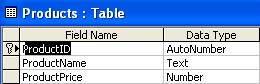
- Se agregan tres registros ficticios a la tabla Productos. Registros en la tabla Productos
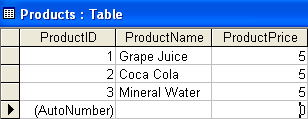
Crear una aplicación de muestra
Ahora cree una aplicación de escritorio simple en Visual Studio y haga lo siguiente.
- Arrastre el control “GridControl” desde la caja de herramientas y suéltelo en el formulario.
- Coloque cuatro botones de la caja de herramientas en la parte inferior del formulario y establezca su propiedad de texto comoEncuadernar hoja de trabajo, Añadir fila, Borrar fila yActualizar a la base de datos respectivamente.
Agregar espacio de nombres y declarar variables globales
Dado que este ejemplo usa una base de datos de Access Microsoft, agregue el espacio de nombres System.Data.OleDb en la parte superior del código.
Ahora puede usar las clases empaquetadas en este espacio de nombres.
- Declarar variables globales.
Llenar DataSet con datos de la base de datos
Ahora conéctese a la base de datos de muestra para obtener y completar datos en un objeto DataSet.
- Utilice el objeto OleDbDataAdapter para conectarse con nuestra base de datos de muestra y completar un conjunto de datos con datos obtenidos de la tabla de productos en la base de datos, como se muestra en el código a continuación.
Hoja de trabajo vinculante con DataSet
Vincule la hoja de trabajo con la tabla Productos del conjunto de datos:
- Acceda a una hoja de trabajo deseada.
- Vincule la hoja de trabajo con la tabla Productos del conjunto de datos.
Agregue el siguiente código a laEncuadernar hoja de trabajo evento de clic del botón.
Configuración de encabezados de columna de la hoja de trabajo
La hoja de trabajo enlazada ahora carga los datos correctamente, pero los encabezados de las columnas están etiquetados como A, B y C de forma predeterminada. Sería mejor establecer los encabezados de las columnas en los nombres de las columnas en la tabla de la base de datos.
Para establecer los encabezados de columna de la hoja de trabajo:
- Obtenga los títulos para cada columna de DataTable (Productos) en el DataSet.
- Asigne los títulos a los encabezados de las columnas de la hoja de trabajo.
Añada el código escrito en elEncuadernar hoja de trabajo evento de clic del botón con el siguiente fragmento de código. Al hacer esto, los encabezados de columna antiguos (A, B y C) se reemplazarán con ProductID, ProductName y ProductPrice.
Personalización del ancho y los estilos de las columnas
Para mejorar aún más el aspecto de la hoja de trabajo, es posible establecer el ancho y los estilos de las columnas. Por ejemplo, a veces, el encabezado de la columna o el valor dentro de la columna consta de una gran cantidad de caracteres que no caben dentro de la celda. Para resolver estos problemas, Aspose.Cells.GridDesktop admite cambiar el ancho de las columnas.
Agregue el siguiente código a laEncuadernar hoja de trabajo botón. Los anchos de columna se personalizarán de acuerdo con la nueva configuración.
Aspose.Cells.GridDesktop también admite la aplicación de estilos personalizados a las columnas. El siguiente código, adjunto alEncuadernar hoja de trabajo botón, personaliza los estilos de columna para hacerlos más presentables.
Ahora ejecute la aplicación y haga clic en elEncuadernar hoja de trabajo Botón.
Adición de filas
Para agregar nuevas filas a una hoja de trabajo, use el método AddRow de la clase Worksheet. Esto agrega una fila vacía en la parte inferior y se agrega una nueva DataRow a la fuente de datos (aquí, se agrega una nueva DataRow a la DataTable del DataSet). Los desarrolladores pueden agregar tantas filas como deseen llamando al método AddRow una y otra vez. Cuando se ha agregado una fila, los usuarios pueden ingresar valores en ella.
Eliminación de filas
Aspose.Cells.GridDesktop también admite la eliminación de filas llamando al método RemoveRow de la clase Worksheet. Eliminar una fila con Aspose.Cells.GridDesktop requiere que se elimine el índice de la fila.
Agregando el código anterior alBorrar fila y ejecute la aplicación. Se muestran algunos registros antes de que se elimine la fila. Seleccionando una fila y haciendo clic en elBorrar fila El botón elimina la fila seleccionada.
Guardar cambios en la base de datos
Finalmente, para guardar los cambios realizados por los usuarios en la hoja de trabajo en la base de datos, use el método Update del objeto OleDbDataAdapter. El método Update toma la fuente de datos (DataSet, DataTable, etc.) de la hoja de trabajo para actualizar la base de datos.
- Agregue el código anterior alActualizar a la base de datos botón.
- Ejecute la aplicación.
- Realice algunas operaciones en los datos de la hoja de trabajo, tal vez agregando nuevas filas y editando o eliminando datos existentes.
- Luego haga clicActualizar a la base de datos para guardar los cambios en la base de datos.
- Verifique la base de datos para ver que los registros de la tabla se hayan actualizado en consecuencia.